Инструкция по эксплуатации HP LaserJet Pro MFP M130a
Страница 7
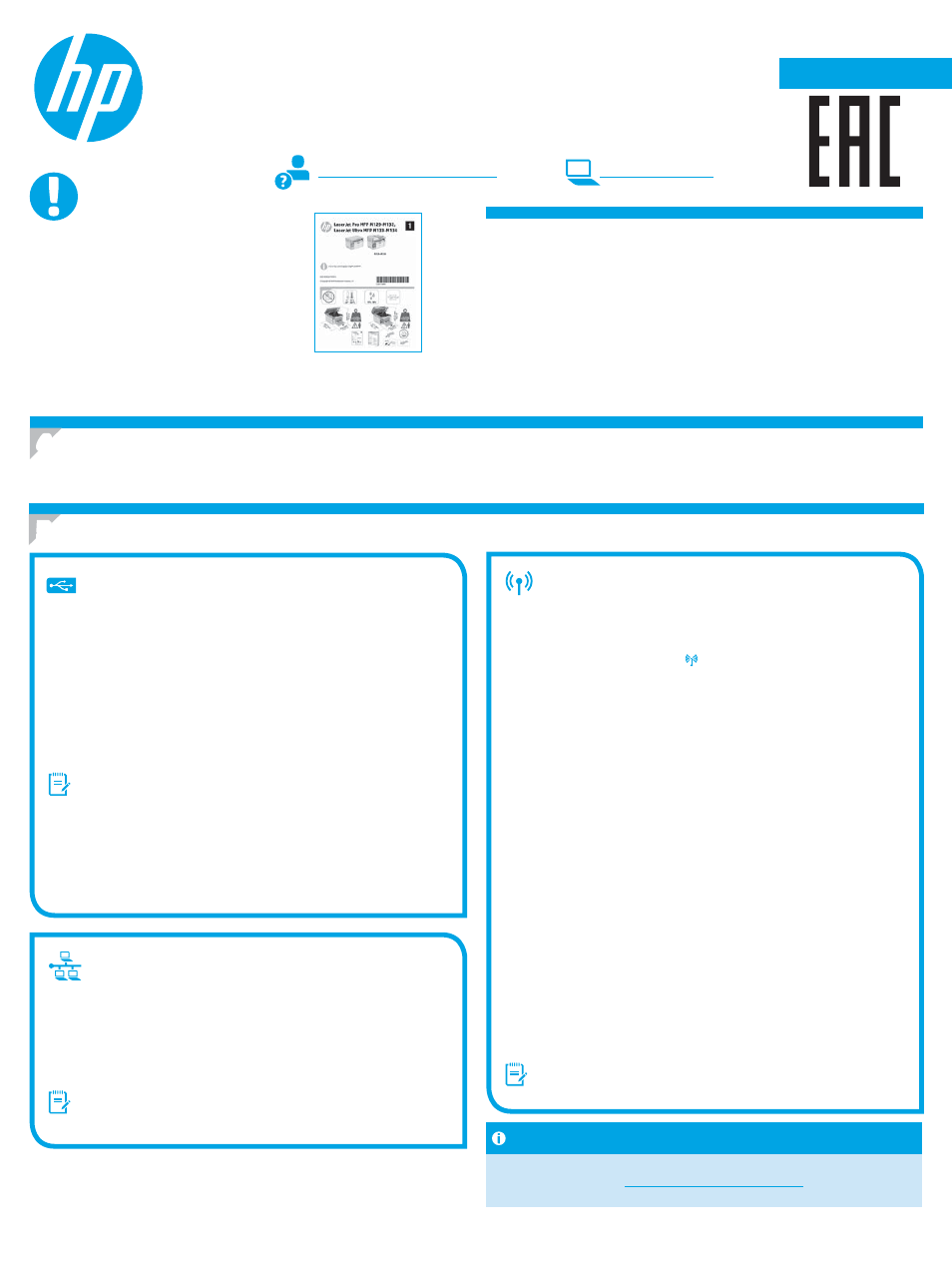
7
Русский ............ 7
Қазақша ........... 1
Содержание
4. Первоначальная настройка с панели управления ........................... 7
5. Выбор способа подключения ............................................................. 7
6. Поиск или скачивание файлов установки программного
обеспечения.......................................................................................... 8
7. Установка программного обеспечения .............................................. 8
8. Мобильная и беспроводная печать (дополнительно) ..................... 9
9. Настройка HP ePrint по электронной почте (дополнительно) ........ 9
10. Настройка факса (необязательно, только для моделей
с факсом) ...........................................................................................10
11. Использование функции сканирования ........................................10
Устранение неполадок ..........................................................................11
Windows
1. В Windows 7 или более ранних версий не подсоединяйте USB-кабель
до завершения установки ПО. В процессе установки появится
соответствующее уведомление о необходимости подключения
кабеля. Если кабель уже подключен, перезапустите принтер при
отображении программой установки запроса на подключение кабеля.
2. Перейдите к этапу
6. Поиск или скачивание файлов установки
программного обеспечения
.
ПРИМЕЧАНИЕ. Во время установки программного обеспечения
Windows выберите вариант подключения через сеть.
Mac
1. Для Mac: подключите принтер к компьютеру с помощью USB-
кабеля до начала установки программного обеспечения.
2. Перейдите к этапу
6. Поиск или скачивание файлов установки
программного обеспечения
.
Подключение к беспроводной сети
(только для беспроводных моделей)
Сенсорные панели управления
1. Чтобы подключить принтер к беспроводной сети, нажмите кнопку
беспроводного соединения на панели управления принтера.
2. Коснитесь Меню беспроводного соединения, затем выберите
Мастер настройки беспроводного соединения. Выберите из
списка SSID или введите (если нет в списке) имя сети.
3. С помощью клавиатуры введите парольную фразу, затем нажмите
кнопку OK.
4. Дождитесь установки сетевого подключения.
5. На панели управления принтера нажмите кнопку сети. Если IP-адрес
указан, значит, сетевое подключение было установлено. В случае
отсутствия данных подождите несколько минут и повторите
попытку. Запишите IP-адрес для использования во время установки
программного обеспечения. Пример IP-адреса: 192.168.0.1
6. Если требуется печать с компьютера, перейдите к этапу
6. Поиск
или скачивание файлов установки программного обеспечения
.
Если требуется печать только с телефона или планшета, выберите
вариант
8. Мобильная и беспроводная печать (дополнительно)
.
2-строчные панели управления
1. Перед подключением принтера к беспроводной сети (Wi-Fi)
убедитесь, что принтер, точка доступа и компьютер включены
и что компьютер подключен к беспроводной сети.
2. Потребуется кабель USB.
3. Отключите кабель USB или Ethernet, подключенный к принтеру.
4. Если требуется печать с компьютера, перейдите к этапу
6. Поиск
или скачивание файлов установки программного обеспечения
.
Если требуется печать только с телефона или планшета, выберите
вариант
8. Мобильная и беспроводная печать (дополнительно)
.
ПРИМЕЧАНИЕ. Во время установки ПО выберите Помощь
в установке беспроводного соединения в первый раз.
Подключение по проводной сети
(Ethernet)
(дополнительно)
Используйте стандартный сетевой кабель.
1. Подключите сетевой кабель к принтеру и к сети. Подождите
несколько минут, чтобы принтер получил сетевой адрес.
2. Перейдите к этапу
6. Поиск или скачивание файлов установки
программного обеспечения
.
ПРИМЕЧАНИЕ. Во время установки программного обеспечения
выберите вариант Подключение через сеть.
www.register.hp.com
Прямое подключение USB между
принтером и компьютером
Необходимо использовать кабель USB типа «A-B».
ВАЖНО!
Выполните
этапы 1–3
,
указанные в брошюре по
настройке оборудования
принтера, после чего
перейдите к
этапу 4
.
5. Выбор способа подключения
4. Первоначальная настройка с панели управления
Прежде чем приступить к установке программного обеспечения, проверьте состояние дисплея на панели управления принтером.
Настройка IP-адреса вручную
Подробнее о настройке настройте IP-адреса вручную см. в руководстве
пользователя принтер
.
(1
)5
8.
5XVVLD��
�
.D ]DNKVWDQ��DQG�
%HODUXV�RQO
\
5XVVLH�
�
.D ]DNKVWDQ�
HW�%LÄO
RUXVVLH�
XQLTXHPHQW
Ʌɢɲɟ�Ɋɨ ɫɿɹ��
Ʉɚɡɚɯɫɬɚɧ�ɿ�
Ȼɿɥɨɪ ɭ ɫɿɹ
Руководство по началу работы с МФУ
LaserJet Pro MFP M129–M132,
LaserJet Ultra MFP M133–M134